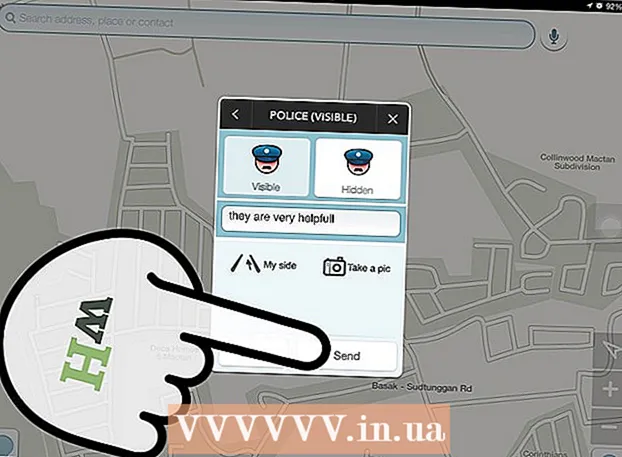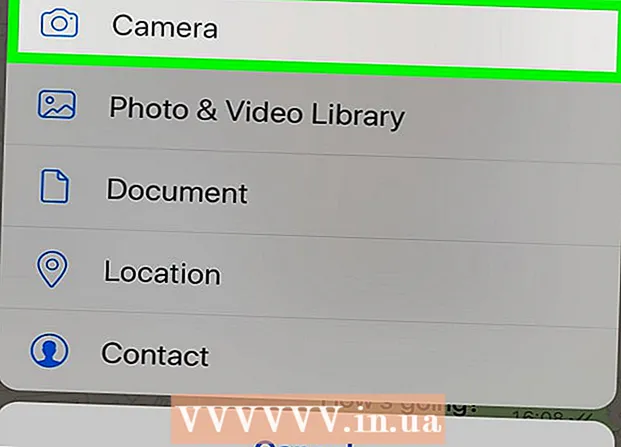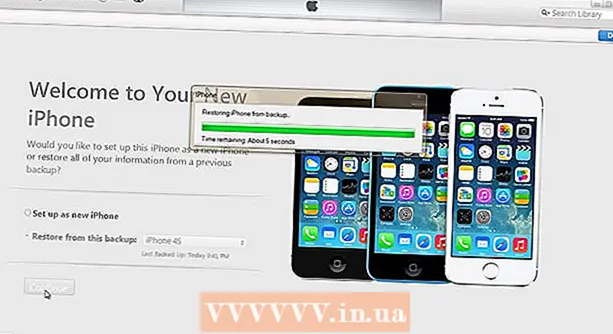Autor:
Sara Rhodes
Data Creației:
11 Februarie 2021
Data Actualizării:
1 Iulie 2024

Conţinut
- Pași
- Metoda 1 din 3: Cum se activează notificările în aplicație
- Metoda 2 din 3: Cum să activați notificările pe iPhone
- Metoda 3 din 3: Cum se activează notificările pe Android
- sfaturi
- Avertizări
În acest articol, veți afla cum să activeze Snapchat notificările în aplicație și smartphone. Notificările în aplicație vor sosi numai atunci când aplicația Snapchat rulează, iar notificările smartphone-ului vor ajunge numai atunci când aplicația rulează sau nu.
Pași
Metoda 1 din 3: Cum se activează notificările în aplicație
 1 Porniți Snapchat
1 Porniți Snapchat  . Atingeți pictograma fantomă albă pe un fundal galben. Dacă sunteți deja conectat la Snapchat, camera va deschide ecranul.
. Atingeți pictograma fantomă albă pe un fundal galben. Dacă sunteți deja conectat la Snapchat, camera va deschide ecranul. - Dacă nu v-ați conectat încă, faceți clic pe Conectare, introduceți numele de utilizator și parola, apoi atingeți Conectare.
 2 Faceți clic pe fotografia de profil ca imagine Bitmoji. O veți găsi în colțul din stânga sus al ecranului. Va apărea un meniu.
2 Faceți clic pe fotografia de profil ca imagine Bitmoji. O veți găsi în colțul din stânga sus al ecranului. Va apărea un meniu. - Dacă nu utilizați Bitmoji pe Snapchat, faceți clic pe pictograma siluetei persoanei.
 3 Faceți clic pe „Setări”
3 Faceți clic pe „Setări”  . Și anume, atingeți pictograma în formă de roată din colțul din dreapta sus al ecranului.
. Și anume, atingeți pictograma în formă de roată din colțul din dreapta sus al ecranului.  4 Click pe Notificări. Această opțiune se află în secțiunea „Contul meu”. Pagina de notificare se va deschide.
4 Click pe Notificări. Această opțiune se află în secțiunea „Contul meu”. Pagina de notificare se va deschide. - Pe un dispozitiv Android, derulați în jos până la secțiunea Avansat, apoi atingeți Setări notificări.
 5 Activați notificările. Faceți clic pe glisorul alb de lângă Povești pentru a activa notificările aleatorii în aplicația Povești; dacă glisorul este verde, notificările sunt deja activate. Aceasta este singura notificare în aplicație disponibilă pentru Snapchat.
5 Activați notificările. Faceți clic pe glisorul alb de lângă Povești pentru a activa notificările aleatorii în aplicația Povești; dacă glisorul este verde, notificările sunt deja activate. Aceasta este singura notificare în aplicație disponibilă pentru Snapchat. - Pe un dispozitiv Android, bifați caseta „Povestiri”. Dacă caseta este deja bifată, notificările despre poveste sunt activate.
- Pe Android, puteți alege și tipul de notificare. Pentru aceasta, bifați caseta de lângă una sau toate opțiunile următoare:
- Trezește ecranul - ecranul dispozitivului se va porni și o notificare va fi afișată pe acesta de îndată ce se va primi un snap.
- Lumină intermitentă - blițul camerei aparatului va clipi atunci când se recepționează o clipă.
- Vibrații - dispozitivul va vibra atunci când este recepționat un snap.
- Sunet - dispozitivul va emite un sunet atunci când primește o clipă.
- Apel - dispozitivul va suna când primește un apel audio sau video de la Snapchat.
 6 Faceți clic pe butonul Înapoi. Acesta este situat în colțul din stânga sus al ecranului. Setările de notificare din aplicație vor fi salvate și veți fi returnat la pagina de setări.
6 Faceți clic pe butonul Înapoi. Acesta este situat în colțul din stânga sus al ecranului. Setările de notificare din aplicație vor fi salvate și veți fi returnat la pagina de setări.
Metoda 2 din 3: Cum să activați notificările pe iPhone
 1 Lansați aplicația Setări
1 Lansați aplicația Setări  . Faceți clic pe pictograma în formă de roată de pe ecranul de pornire.
. Faceți clic pe pictograma în formă de roată de pe ecranul de pornire.  2 Atingeți Notificări. Veți găsi această opțiune în partea de sus a meniului.
2 Atingeți Notificări. Veți găsi această opțiune în partea de sus a meniului.  3 Derulați în jos și atingeți Snapchat. Aplicațiile sunt listate alfabetic.
3 Derulați în jos și atingeți Snapchat. Aplicațiile sunt listate alfabetic.  4 Faceți clic pe glisorul alb de lângă „Activați notificările”
4 Faceți clic pe glisorul alb de lângă „Activați notificările”  . Este aproape de partea de sus a ecranului. Glisorul devine verde
. Este aproape de partea de sus a ecranului. Glisorul devine verde  - aceasta înseamnă că notificările Snapchat sunt activate.
- aceasta înseamnă că notificările Snapchat sunt activate.  5 Activați alte notificări. Dacă există glisoare albe lângă alte notificări pe pagină, atingeți glisoarele de lângă notificările pe care vrei să le activezi:
5 Activați alte notificări. Dacă există glisoare albe lângă alte notificări pe pagină, atingeți glisoarele de lângă notificările pe care vrei să le activezi: - Sunet - iPhone va emite un sunet la primirea unei notificări.
- Autocolant pentru insignă - Pe pictograma aplicației Snapchat va apărea un număr cu un fundal roșu care indică numărul de snaps nedeschise.
- Afișați pe ecranul de blocare - Notificările Snapchat vor fi afișate pe ecranul de blocare iPhone.
- Afișați în istorie - Notificările Snapchat nedeschise vor apărea în meniul Istoric, care poate fi vizualizat glisând în jos din partea de sus a ecranului.
- Afișați ca bannere - Notificările Snapchat vor apărea în partea de sus a ecranului iPhone deblocat.
 6 Selectați tipul de alertă. Sub glisorul de lângă „Afișați ca bannere”, faceți clic pe „Temporar” sau „Permanent”. Aceste opțiuni nu vor fi disponibile dacă nu ați activat opțiunea „Afișați ca bannere”.
6 Selectați tipul de alertă. Sub glisorul de lângă „Afișați ca bannere”, faceți clic pe „Temporar” sau „Permanent”. Aceste opțiuni nu vor fi disponibile dacă nu ați activat opțiunea „Afișați ca bannere”. - Notificările „temporare” vor apărea pe ecran pentru o anumită perioadă de timp și notificările „permanente” până când le treceți peste ele.
 7 Selectați opțiunea de previzualizare. Acest lucru vă va permite să previzualizați conținutul notificării Snapchat. Derulați în jos și faceți clic pe Afișare miniaturi, apoi alegeți una dintre următoarele opțiuni:
7 Selectați opțiunea de previzualizare. Acest lucru vă va permite să previzualizați conținutul notificării Snapchat. Derulați în jos și faceți clic pe Afișare miniaturi, apoi alegeți una dintre următoarele opțiuni: - Întotdeauna (implicit) - Miniaturile Snap vor fi întotdeauna afișate.
- Când este deblocat - Miniaturile Snap vor fi afișate numai pe ecranul deblocat.
- Nu - Miniaturile Snap nu vor fi afișate.
 8 Ieșiți din aplicația Setări. De acum înainte, notificările Snapchat vor fi afișate pe iPhone.
8 Ieșiți din aplicația Setări. De acum înainte, notificările Snapchat vor fi afișate pe iPhone.
Metoda 3 din 3: Cum se activează notificările pe Android
 1 Lansați aplicația Setări
1 Lansați aplicația Setări  . Faceți clic pe pictograma în formă de roată.
. Faceți clic pe pictograma în formă de roată.  2 Derulați în jos și atingeți Aplicații. Se află în mijlocul paginii de setări. Se va deschide o listă de aplicații instalate.
2 Derulați în jos și atingeți Aplicații. Se află în mijlocul paginii de setări. Se va deschide o listă de aplicații instalate. - Pe unele dispozitive, această opțiune se numește Aplicații și notificări.
 3 Derulați în jos și atingeți Snapchat. Aplicațiile sunt listate alfabetic.
3 Derulați în jos și atingeți Snapchat. Aplicațiile sunt listate alfabetic.  4 Atingeți Notificări. Este în mijlocul paginii. Se va deschide pagina de notificare Snapchat.
4 Atingeți Notificări. Este în mijlocul paginii. Se va deschide pagina de notificare Snapchat.  5 Atingeți glisorul gri de lângă „Afișează punctele de notificare”
5 Atingeți glisorul gri de lângă „Afișează punctele de notificare”  . Glisorul devine albastru
. Glisorul devine albastru  - asta înseamnă că acum notificări scurte despre instantaneele primite vor fi afișate pe dispozitivul Android.
- asta înseamnă că acum notificări scurte despre instantaneele primite vor fi afișate pe dispozitivul Android. - Pentru a primi notificări Snapchat când dispozitivul dvs. este în modul Nu deranjați, atingeți glisorul gri Prioritate.
- Asigurați-vă că opțiunea „Blochează tot” este dezactivată.
 6 Atingeți pictograma Înapoi. Este în colțul din stânga sus. Notificările Snapchat vor apărea acum pe dispozitivul dvs. Android.
6 Atingeți pictograma Înapoi. Este în colțul din stânga sus. Notificările Snapchat vor apărea acum pe dispozitivul dvs. Android.
sfaturi
- Dacă nu găsiți secțiunea Notificări pentru Snapchat în setările telefonului smartphone sau nu vedeți notificări disponibile, reinstalați aplicația Snapchat.
Avertizări
- S-a raportat că Snapchat întâmpină probleme la livrarea notificărilor pe dispozitivele Android. Aceasta este o problemă cu aplicația în sine, nu cu smartphone-ul sau cu setările sale.